Gdje se nalazi Vraćanje sustava u sustavu Windows 7. Pokretanje oporavak sustava
Vraćanje sustava redovito prati promjene sistemskih datoteka na vašem računalu i koristi značajku pod nazivom Zaštita sustava za stvaranje točaka vraćanja. Zaštita sustava prema zadanim je postavkama omogućena na tvrdom disku na kojem je instaliran Windows. Vraćanje sustava možete omogućiti za druge pogone tako da omogućite zaštitu sustava za te pogone.
Kako omogućiti vraćanje sustava u sustavu Windows 7
Ne možete uključiti zaštitu sustava za disk s formatiranjem datotečni sustavi FAT i FAT32.
- Zatim učinite sljedeće:
- Vratiti Postavke sustava i prethodne verzije datoteka, kliknite Vrati postavke sustava i prethodne verzije datoteke.
- Za oporavak samo prethodnih verzija datoteka kliknite Obnovi samo prethodne verzije datoteka.
- Pritisnite OK, pa opet OK.
Kako onemogućiti vraćanje sustava u sustavu Windows 7
Onemogućavanje zaštite sustava uklanja sve točke vraćanja za taj pogon. Dok ponovno ne omogućite zaštitu sustava i ne stvorite nove točke vraćanja, pogon ne možete oporaviti pomoću točaka vraćanja. Također, onemogućavanje zaštite sustava briše sve prethodne verzije datoteka spremljenih za ovaj pogon. Naslijeđene verzije su kopije datoteka i mapa koje Windows automatski sprema pomoću točaka vraćanja.
- Otvorite sustav putem Start - desnom tipkom miša kliknite Računalo i odaberite Svojstva.
- U lijevom oknu kliknite Zaštita sustava. Ovdje morate imati administratorska prava. Ako se od vas zatraži administratorska prava ili pristanak, unesite lozinku ili potvrdite.
- U polju Postavke sustava odaberite pogon i kliknite Konfiguriraj.
- Pritisnite Disable System Protection (Onemogući zaštitu sustava), pritisnite OK (U redu) i ponovo OK.
Zaštita sustava stvara točke vraćanja koje čuvaju postavke sustava i prethodne verzije datoteka. Pomoću Vraćanja sustava trebali biste moći popraviti Windows radi 7, na primjer, u slučaju problema s instalacijom programa, kodeka i upravljačkih programa, kvarova u asocijacijama datoteka i pogrešan posao nakon čišćenja registra.
Nove mogućnosti zaštite i oporavka sustava
Uz poznate značajke zaštite sustava Windows Vista i oporavak sustava, Windows 7 uključuje poboljšanja. Najvažniji su navedeni u donjoj tablici.
Postavljanje prostora na disku
U sustavu Windows 7, u grafičkom sučelju, ponovno je moguće postaviti postotak prostora na disku koji je dodijeljen za zaštitu sustava. Ova je značajka postojala u sustavu Windows XP, ali je nestala u sustavu Windows Vista, iako se to moglo učiniti iz naredbeni redak.
Zaštita finim podešavanjem
Možete konfigurirati zaštitu prethodnih verzija datoteka zajedno sa parametrima sustava ili zasebno.
Potražite programe na koje se to odnosi
Za svaku točku vraćanja imate mogućnost pregledavanja popisa programa i upravljačkih programa na koje će utjecati poništavanje. Očigledno, takvi programi možda neće raditi ispravno nakon vraćanja sustava. Na taj način možete unaprijed znati koje programe bi trebalo ponovno instalirati nakon vraćanja sustava.
Korištenje sigurnosne kopije slike sustava
Mogućnosti sigurnosnog kopiranja kopirajte prozore 7 omogućuje vam stvaranje potpune slike operacijskog sustava. Ako takva slika postoji, može se koristiti kao oporavak kao jedna od točaka.
Ove i druge mogućnosti zaštite i obnove sustava bit će razmotrene kasnije u članku. No, najprije bih se želio usredotočiti na jedno važno pitanje. Neki korisnici nezasluženo onemogućuju zaštitu sustava gotovo prvu stvar. Prije svega, želim govoriti o tome zašto nema smisla to učiniti u sustavu Windows 7.
Zašto ne morate onemogućiti zaštitu sustava
Vjeruje se da onemogućavanjem vraćanja sustava možete povećati performanse sustava Windows. Uštede se obično navode kao argumenti RAM memorija(onemogućavanjem usluge) i prostora na disku. Zapravo, ti su argumenti stari gotovo 10 godina, ako računate od izdavanja sustava Windows XP, pa ih je jednostavno besmisleno primjenjivati na suvremeni hardver. Imate li još 256 MB memorije i HDD 40 GB?
Onemogućavanje jedne usluge ni na koji način neće utjecati na performanse sustava Windows 7 - jednostavno to nećete primijetiti, jer je, usput rečeno, to bilo nezapaženo u prethodnim Windows operativnim sustavima. Prostor na disku - da, spremljen je, ali u doba terabajta tvrdi diskovi, na kojem su pohranjeni deseci i stotine gigabajta medijskih datoteka, jednostavno nije ozbiljno govoriti o uštedi na račun par gigabajta datoteka namijenjenih oporavku sustava. Čak i ako vaš tvrdi disk ima relativno skroman kapacitet, možete fleksibilno prilagoditi prostor dodijeljen zaštiti sustava, o čemu će biti riječi kasnije u članku.
Pomoću Vraćanja sustava možete popraviti Windows 7, na primjer, ako:
* problemi zbog instalacije programa, kodeka i upravljačkih programa
* rušenje asocijacija datoteka
* kvar nakon čišćenja registra
* problemi s pokretanjem sustava
Problemi s pokretanjem možda su korisnici koji najviše frustriraju. U sustavu Windows 7 oni se mogu prevladati na dva načina iz okruženja Oporavak sustava Windows PONOVNO. Ona ima posebna funkcija boot recovery, a također vam omogućuje da vratite sustav natrag na kontrolnu točku, što također može pomoći pri pokretanju sustava. Istodobno, sada vam čak ni ne treba instalacijski disk - možete koristiti Windows RE okruženje unaprijed instalirano na vašem tvrdom disku ili ga pokrenuti pomoću prethodno stvorenog diska za oporavak.
Osim toga, Windows 7 uvodi nove mogućnosti oporavka, koje su opisane u nastavku. Dakle, onemogućavanjem Vraćanja sustava ne dobivate ništa, već naprotiv, lišeni ste prikladnog alata koji vam omogućuje da vratite ne samo sustav, već i duševni mir.
Kako funkcionira zaštita sustava
Kao i u sustavu Windows Vista, u sustavu Windows 7 zaštita i oporavak sustava provodi se pomoću usluge Volume Shadow Copy Service. Ova usluga prati promjene na cijeloj particiji, što je velika razlika u odnosu na Windows XP, gdje je Vraćanje sustava pratilo samo ključni skup datoteka sustava i aplikacija. Međutim, prilagođene datoteke (s izuzetkom ovih vrsta) nisu uključene u točke vraćanja sustava, pa povratak na prethodnu točku neće rezultirati gubitkom dokumenata i drugih datoteka na vašem profilu. Međutim, usluga Volume Shadow Copy prati promjene u korisničkim datotekama i možete vratiti njihove prethodne verzije.
Točku vraćanja možete stvoriti ručno u bilo kojem trenutku. Također, u sustavu Windows 7 točke vraćanja stvaraju se automatski kada:
* instalacija aplikacija i upravljačkih programa (ako je njihov instalacijski program kompatibilan sa zaštitom sustava)
* instalacija Windows ažuriranja ažuriranje
* vraćanje sustava na jednu od prethodnih točaka (to omogućuje poništavanje promjena ako je, na primjer, slučajno odabrana pogrešna točka)
Osim toga, točke vraćanja stvaraju se prema rasporedu. Redovitost stvaranja točaka prati Raspoređivač zadataka, koji je dodatak za konzolu Upravljanje Microsoftom(MMC). Zadatak za provjeru i stvaranje točaka vraćanja nalazi se u biblioteci Raspored zadataka - Microsoft - Windows - Mapa SystemRestore. Zadatak se pokreće svakodnevno u 00:00 sati i kada je računalo uključeno.
Unatoč vanjskoj sličnosti ovog zadatka s onim u sustavu Windows Vista, u sustavu Windows 7 postoji značajna razlika. U sustavu Windows Vista zadatak je provjeravao jesu li točke stvorene u posljednja 24 sata, a ako ih nema, stvorio je novu točku. U sustavu Windows 7 taj je interval produžen na 7 dana.
U praksi to znači da ako nema svakodnevne instalacije aplikacija, upravljačkih programa i ažuriranja sustava Windows, točke vraćanja stvaraju se jednom tjedno. To omogućuje učinkovitije korištenje prostora na disku i osigurava širi vremenski interval za oporavak sustava.
Količina prostora na disku dodijeljena za uslugu kopiranja u sjeni volumena (i pohranu točaka oporavka) ovisi o kapacitetu tvrdi disk, ili particiju ako je disk podijeljen na nekoliko particija. Ako je particija manja od 64 GB, usluzi kopiranja u sjeni volumena dodjeljuje se 3%. Ako je particija veća od 64 GB, prethodnim verzijama datoteka i točkama za vraćanje sustava bit će dodijeljeno 5% prostora na disku ili 10 GB, ovisno o tome što je veće. Kad nestane prostora na disku dodijeljenog usluzi Volume Shadow Copy Service, stare točke vraćanja se brišu i zamjenjuju novim. Windows 7 ima mogućnost upravljanja prostorom dodijeljenim za zaštitu sustava, a upravo o tome će biti riječi kasnije.
Konfiguriranje zaštite sustava
Možete otići u postavke zaštite sustava različiti putevi... Možeš:
* otvorite Upravljačku ploču - Sustav - Zaštita sustava
* kliknite desni klik mišem na ikonu Računalo u izborniku Start, na radnoj površini ili u Istraživaču datoteka odaberite Svojstva, a zatim kliknite Zaštita sustava
* u naredbeni redak ili u prozoru Pokreni (WIN + R) unesite rundll32.exe shell32.dll, Control_RunDLL sysdm.cpl, 4
Iz ovog prozora možete:
* pokrenite vraćanje sustava
* konfigurirajte zaštitu sustava i uklonite kontrolne točke
* stvorite točku vraćanja
Novo u usporedbi sa sustavom Windows Vista je gumb Prilagodi koji otvara mogućnosti oporavka sustava za pogon.
Ovaj prozor sadrži dvije nove značajke i jednu dobro zaboravljenu staru. Možeš:
* konfigurirajte zaštitu prethodnih verzija datoteka zajedno sa parametrima sustava ili zasebno
* konfigurirajte prostor na disku dodijeljen za spremanje točaka oporavka (grafički konfiguriran na isti način kao u sustavu Windows XP, ali pomoću funkcije kopiranja u sjeni, kao u sustavu Windows Vista)
* uklonite točke vraćanja
Pogledajmo pobliže ove značajke.
Mogućnosti oporavka
Mogućnost zasebne zaštite prethodnih verzija datoteka, a da se pritom ne štite postavke sustava, nova je u sustavu Windows 7. Odaberete li ovu opciju, učinkovitost Vraćanja sustava bit će malo smanjena. Stoga preporučujem da ostavite zadano.
Sposobnost vraćanja prethodnih verzija datoteka prvi put je uvedena u sustavu Windows Vista. Štoviše, može se promatrati ne izolirano, već u kombinaciji s sigurnosnom kopijom Windows alati 7. Činjenica je da se različite verzije datoteka spremaju ne samo pomoću usluge kopije sjene volumena, već i pri korištenju sigurnosne kopije sustava Windows. Svojstva datoteke na kartici Prethodne verzije označavaju lokaciju: Točka oporavka ili Arhiviranje.
Uz prethodne verzije pojedinih datoteka, Usluga kopiranja u sjeni volumena omogućuje vam vraćanje prethodnih verzija mapa i njihovog sadržaja.
Korištenje prostora na disku
Na prvi pogled, Windows 7 jednostavno je vratio sposobnost upravljanja prostorom na disku dodijeljenom za oporavak sustava, koji je postojao u sustavu Windows XP, ali je nestao u sustavu Windows Vista.
Međutim, u sustavu Windows 7 poznato korisničko sučelje Windows XP kontrolira tehnologiju koja je došla iz operacijskih sustava poslužitelja Microsoft i koja je prvi put predstavljena u klijentskom sustavu Windows Vista. Zapravo, upravljate prostorom na disku dodijeljenom za pohranu kopije u sjeni. Ova je značajka bila dostupna i u sustavu Windows Vista, ali je implementirana samo u naredbeni redak pomoću naredbe VSSAdmin. Ova naredba dostupna je i u sustavu Windows 7. Na primjer, za pregled prostora na disku koji se koristi za sjenovite kopije, naredbu možete pokrenuti kao administrator:
VSSAdmin popis ShadowStorage
i vidjeti podatke o korištenom prostoru.
Kao i u sustavu Windows Vista, iz naredbenog retka možete postaviti najveću količinu prostora na disku za sjenovite kopije:
VSSAdmin Resize ShadowStorage / For = C: / On = C: / MaxSize = 5GB
Brisanje točaka vraćanja
Uklanjanje svih točaka vraćanja je nova prilika Windows 7. U sustavima Windows XP i Vista bilo je moguće izbrisati samo sve točke osim posljednje pomoću programa Disk Cleanup (u sustavu Windows 7 ta značajka više nije u programu Cleanup), a brisanje apsolutno svih točaka bilo je moguće samo onemogućivanjem zaštita sustava. Sada možete izbrisati sve točke bez onemogućavanja zaštite sustava. Time se uklanjaju ne samo točke vraćanja, već i cijeli sadržaj pohrane u sjenoj kopiji, pa prethodne verzije datoteka neće biti dostupne.
Međutim, čak i nakon što su sve točke izbrisane, možete upotrijebiti Vraćanje sustava za povratak na točku na kojoj se stvara sigurnosna kopija slike sustava. Ovo je novo Mogućnost sustava Windows 7, a o tome ćete dolje naučiti iz priče o procesu oporavka sustava, u kojoj je također bilo promjena na bolje.
Pokretanje vraćanja sustava
Vraćanje sustava važna je značajka sustava Windows 7. Stoga ne bi trebalo čuditi što ga možete pokrenuti na različite načine:
* na izborniku Start - Pretraživanje unesite Oporavak i kliknite Oporavak sustava
* u izborniku Start - Traži ili u prozoru Pokreni (WIN + R) unesite rstrui i pritisnite tipku Enter
* u stavci Sigurnosno kopiranje i vraćanje na upravljačkoj ploči kliknite Vrati postavke sustava ili računalo pri dnu, a zatim kliknite gumb Pokreni vraćanje sustava
* otvorite Upravljačku ploču - Sustav - Zaštita sustava i kliknite gumb Vraćanje sustava
* osim toga, oporavak sustava može se pokrenuti od Windows okruženje PONOVNO
Na koji god način pokrenuli Vraćanje sustava, od vas će se tražiti da odaberete kontrolnu točku.
Možete se vratiti na zadnju točku koju ste stvorili ili odabrati bilo koju od dostupnih.
Gornja slika ističe nove mogućnosti oporavka sustava. Ako ste stvorili sigurnosnu kopiju sustava, možete je koristiti kao točku vraćanja. Da biste vidjeli ovu točku, označite okvir Prikaži ostale točke vraćanja.
Osim toga, sada možete saznati na koje će programe promjene utjecati tijekom vraćanja. Odaberite točku vraćanja i kliknite Potražite programe na koje se to odnosi.
Međutim, možete pretraživati zahvaćene programe bez otvaranja prozora za odabir točke vraćanja. Prije nego što nastavite s popravkom, Windows 7 prikazuje prozor sažetka u kojem je dostupna i veza Potraga za zahvaćenim programima.
Ostaje pritisnuti gumb Spreman i pokrenut će se postupak vraćanja sustava.
Otkazivanje vraćanja sustava
Možete poništiti posljednje vraćanje sustava ako ste slučajno odabrali pogrešnu točku ili vraćanje nije donijelo željene rezultate... To je moguće zbog činjenice da Windows 7 stvara kontrolnu točku prije oporavka. Da biste otkazali Vraćanje sustava, pokrenite ga ponovo.
Sustav će od vas zatražiti da otkažete vraćanje sustava ili odaberete drugu točku vraćanja.
Nemojte postavljati minimalnu količinu prostora na disku za oporavak sustava. To će ograničiti vašu mogućnost oporavka prethodnih verzija datoteka i smanjiti vremenski raspon za vraćanje sustava na kontrolnu točku.
Ako nemate instalaciju Windows disk 7, svakako stvorite disk za oporavak sustava. To biste trebali učiniti iako se s tvrdog diska možete pokrenuti u okruženje za oporavak sustava Windows RE. Ako se servisna particija sustava Windows RE ošteti, možete se pokrenuti s diska za oporavak i vratiti sustav na točku na kojoj je bio prije nego što se problem pojavio.
Ručno stvorite točke vraćanja prije izmjene sistemskih datoteka i čišćenja registra. Kada dođe do problema nakon čišćenja registra, korisnici ga obično ne mogu sami popraviti. Za stvaranje točke vraćanja potrebno je nekoliko minuta, a povratak na nju omogućit će vam da lako riješite problem bez pomoći.
Prema zadanim postavkama, u sustavu Windows 7 aktivna je posebna sigurnosna funkcija koja stvara kontrolne točke i pruža mogućnost vraćanja sustava na jednu od spremljenih konfiguracija. No ako iz različitih razloga ova značajka nije aktivna za Windows particiju, svakako biste je trebali omogućiti, inače ćete izgubiti vrlo jednostavan i učinkovit način, pomoću koje možete izvršiti oporavak sustava u sustavu Windows 7.
Korak po korak upute za aktiviranje funkcije zaštite sustava
Kontrolne točke mogu se omogućiti u postavkama zaštite. Do njega možete doći putem glavnog izbornika:
U prozoru zaštite možete provjeriti je li funkcija aktivna za željenu particiju. Ako je potrebno, možete ga povezati, kao i zaštititi sve postojeće virtualne i fizičke diskove radi očuvanja maksimalnih informacija u slučaju kvara sustava i potrebe za vraćanjem na jednu od stvorenih točaka.
Parametri zaštite
Možete vidjeti je li opcija za povratak na prethodnu konfiguraciju aktivna za različite particije diska ispod u polju postavki zaštite u istom prozoru. Ovdje ga možete isključiti ili obrnuto, aktivirati. To se radi na sljedeći način:
Nakon toga, Windows 7 automatski će početi stvarati kontrolne točke prije svake veće promjene sustava - ažuriranja, instaliranja programa, upravljačkih programa itd.
Dodatne mogućnosti zaštite
Pomoću opisane funkcije možete vratiti izbrisane ili promijenjene datoteke i mape na particiji ili na disku za koji je omogućena zaštita. Oni će biti spremljeni na ovaj pogon zajedno s kontrolnim točkama, zapravo, kao dio njih. Da biste omogućili oporavak za particiju koja nije sustav, slijedite sve opisane korake.
Jedina razlika je u tome što u izborniku za odabir opcija zaštite, umjesto zadane stavke, morate navesti Windows 7 da biste vratili samo prethodne verzije datoteka, budući da ne važni parametri u odjeljcima s korisničkim podacima se ne pohranjuju.
Ova metoda može u osnovi samo zaštititi korisnika od slučajnog gubitka važnog dokumenta, fotografije, ali nije pouzdan alat za izradu sigurnosnih kopija. U tu je svrhu bolje koristiti funkciju arhiviranja podataka ili stvoriti sliku sustava na zasebnom mediju.
Vraćanje stare verzije datoteke
Ako je datoteka neuspješno promijenjena, onda je to stara verzija može se obnoviti na sljedeći način:

Ova će radnja zamijeniti trenutnu datoteku s onom koju ste odabrali s popisa. Ova naredba se više ne može poništiti.
Ponekad gumb možda neće biti dostupan ako Windows 7 ne dopušta pisanje na zadano mjesto. U tom slučaju također možete vratiti potrebne podatke na disk odabirom drugog direktorija za spremanje.
Oporavak izbrisane datoteke
Vratiti izbrisane informacije, morate znati gdje je spremljen. Učinite sljedeće:
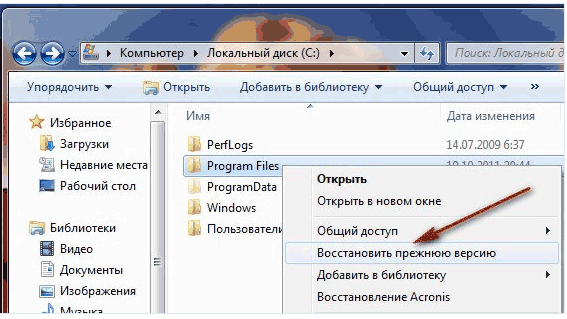
Kontrolirati Windows točke 7 i verzije datoteka koje su s njima povezane dugo se ne pohranjuju na računalo. Pojam ovisi o prostoru na disku koji ste dodijelili za spremanje kontrolnih točaka. Nakon što se sve ispuni, najstarije spremljene datoteke bit će izbrisane i zamijenjene novonastalim.
Sigurno je da je većina vas čula o tome što je vraćanje sustava i čemu služi, ali nitko se zapravo nije upuštao u to. No, budući da ste došli do ovog članka, to znači da to može značiti samo jedno, da su vam bile potrebne veze s pojavom neke pogreške (na primjer ili), ali nije bilo spremljenih bodova, a sama usluga jednostavno je isključena.
Stoga ću vas sada detaljno upoznati s time kako omogućiti vraćanje sustava u sustavu Windows 7 na računalu i kako sami možete stvoriti i spremiti točku vraćanja. Za svaki slučaj razmislit ću i o načinu onemogućavanja za one koji ometaju ovu uslugu ili joj uopće ne trebaju.
Što je vraćanje sustava
Vraćanje sustava značajka je koja je prema zadanim postavkama instalirana u svakom operativnom sustavu. Zahvaljujući njoj, na računalu se stvara kontrolna točka prije instaliranja različitih programa ili upravljačkih programa, kao i ažuriranja. Što pak ostaje pod utjecajem sistemske datoteke u sigurnosnu kopiju s daljnjim izgledima za njihov nastavak u slučaju kvara ili kvara operativnog sustava.
U početku ova funkcija ne koristi veliku količinu slobodnog prostora na vašem disku, možda će se nekome učiniti kao veliki minus i rasipanje, pa uvijek nedostaje slobodnog prostora. Ali vjerujte mi, kako pokazuje praksa, uključeni oporavak sustava pomaže u rješavanju gotovo 60% - 70% svih problema i pogrešaka na računalu koji se pojavljuju.
Naravno, obnova ne može riješiti sve probleme, ali ipak ćete u nekim slučajevima uspjeti uštedjeti živce, a ponekad i novac koji se može potrošiti na majstora. "Škrtac plaća dvaput" - ova izreka je ovdje 100% pa nemojte požaliti slobodan prostor i pročitajte kako omogućiti Oporavak sustava u sustavu Windows 7.
Kako omogućiti vraćanje sustava
Da biste omogućili funkciju Vraćanje sustava u sustavu Windows 7 idite na postavke zaštite. Da biste to učinili, idite na " Početak"I odaberite svojstva" Računalo"Klikom na nju desnom tipkom miša. Sada u prozoru svojstava koji se otvori, gdje su naznačeni svi podaci o automobilu, na lijevoj navigacijskoj ploči kliknite na " Dodatne opcije».
Sljedeći prozor će se pojaviti pod naslovom „ Svojstva sustava"Gdje idemo na karticu" "".
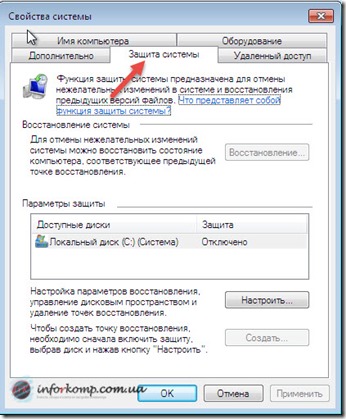
Odmah, obratite pažnju na polju "Parametri zaštite" u kojem će biti naznačeni naši odjeljci tvrdi disk. Ako se nasuprot svakom odjeljku nalazi riječ “ Uključeno”Znači da je sve u redu s praćenjem vašeg sustava i povremeno stvara kontrolne točke i sprema potrebne datoteke sustava. Ali ako je parametar " Onemogućeno To znači da se računalo ne prati i neće moći vratiti prethodno stanje.
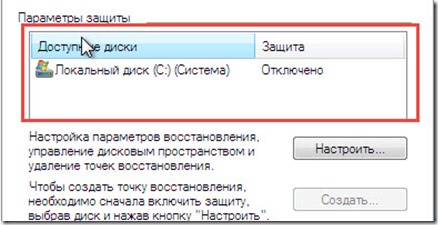
Dakle, označivši disk “ S:\"Klik" Ugodite". I u prozoru koji se pojavi označite " Vratite postavke i prethodne verzije datoteka". Nadalje, spuštajući se malo niže, moramo pomoću klizača označiti količinu slobodnog prostora na tvrdom disku koju smatrate potrebnom. Preporučujem klađenje od 5% do 10% maksimalno, ne više, možete odabrati sredinu tako što ćete kladiti 7% ili 8% kako želite. Nakon što smo se pozabavili ovim prosom, pritisnemo " u redu».
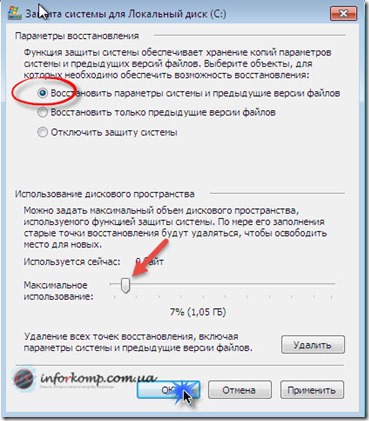
To je sve, sada možemo jednostavno stvoriti kontrolnu točku i vratiti sustav u slučaju kvara ili kvara.
Stvorite i spremite točku vraćanja
Naravno, ne morate redovito stvarati točke vraćanja. U osnovi, samo u onim situacijama u kojima niste 100% sigurni u instalirani program, upravljački program ili operacijski sustav. Na primjer, stvaranjem točke prekida, počet ćete instalirati upravljački program za zvuk. Ali ovaj upravljački program neće biti visoke kvalitete i svaki put kad se računalo podigne, bit će prikazan na ekranu plavi ekran sa. U tom slučaju možete koristiti prethodno stvorenu točku sa spremljenim datotekama prethodne verzije i jednostavno bez naprezanja odabrati datum i vratiti računalo u prethodno stanje.
Odjednom, ako ste zaboravili spremiti parametre i već ste nešto instalirali, to nije važno. Skoro uvijek operacijski sustav sama prepoznaje instalaciju aplikacije i automatski stvara točku vraćanja. Ručna verzija prikladna je za vas kao zaštitna mreža, jer sustav tada to nadzire, ali slučajevi su drugačiji.
Vratimo se na to kako sami stvoriti točku vraćanja. Sve se to mora učiniti na isti način " Svojstva sustava", Samo ovaj put nećemo konfigurirati, već stvoriti, stoga, odnosno, kliknite na" Stvoriti". Otvorit će se prozor u kojem označavamo naziv za daljnju nitrifikaciju naše točke.
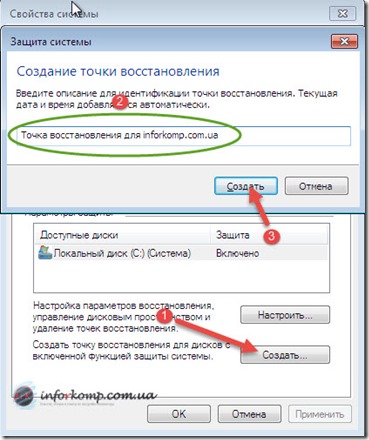
Proces stvaranja će započeti, trajat će nekoliko sekundi, nakon čega slijedi obavijest da je točka vraćanja uspješno stvorena.

Sada, kada odete na prozor za vraćanje sustava, moći ćete na popisu pronaći točku koju ste stvorili s imenom koje ste ranije naveli.

Ako iznenada odlučite, iz bilo kojeg razloga, onemogućiti ovu funkciju, možda vam neće biti dovoljno slobodan prostor na tvrdom disku ili ako mislite da vam to ne treba, sada ćete vidjeti kako isključiti cijelu stvar.
Onemogućavanje se može reći na isti način kao i omogućavanje. Da biste unijeli postavke, idite istim putem kao i prije do prozora " Svojstva sustava", Opet obilježavamo željeni disk i idite na "H građevine". Ali ovaj put stavljamo točku ispred " Onemogućite zaštitu sustava"I kliknite" u redu».
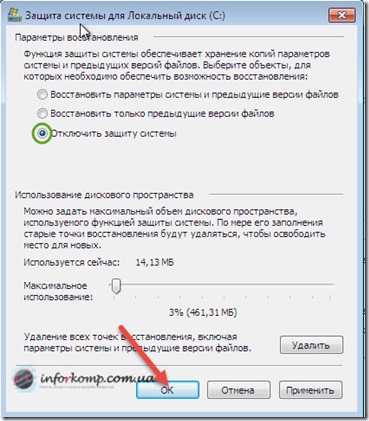
Vidjet ćete i prozor koji potvrđuje prekid veze, ali ako ste doista odlučili sve isključiti, bez oklijevanja kliknite “ DA».
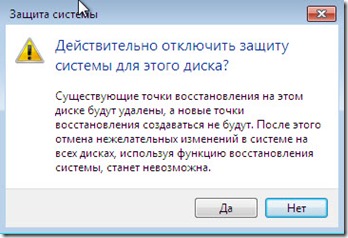
Nakon prijave možete obratiti pažnju na činjenicu da na terenu " Parametri zaštite", Riječ" Onemogućeno". Klikom na " u redu»Potvrđujete spremanje parametara i prozor se jednostavno zatvara.

Možda će vam netko reći da je omogućavanje vraćanja sustava glupa ideja i gubljenje vremena, ali osobno vam preporučujem da to učinite bez greške, jer sam u mojoj praksi, koristeći ovu funkciju, otkrio ogroman broj pogrešaka, kvarova i smrzavanja. Stoga, ako želite riješiti bilo koji problem bez problema, pretplatite se na nas i zajedno ćemo definitivno riješiti sve probleme i pogreške.
Zaštita Windows sustavi 7 značajka je potrebna za oporavak datoteka i postavki koje su slučajno izbrisane ili pogrešno promijenjene.
U početku je ova opcija omogućena samo na pogonu na kojem je instaliran Windows 7 (obično pogon "C"). Određena količina prostora na disku dodijeljena je za zaštitu sustava, što se zapravo može ručno konfigurirati (ispod je prikazano kako točno). Automatski Windows 7 obično dodjeljuje 300-500 megabajta prostora na disku za svoju zaštitu.
Kontrola sigurnosnih kopija provodi se putem točaka za oporavak. Točka vraćanja je sigurnosna kopija ( sigurnosna kopija) trenutno stanje sustava. Kad je omogućena zaštita sustava, Windows 7 to ponekad radi automatski, ali to se može učiniti nasilno.
Važno je shvatiti da na ovaj način neće biti moguće vratiti pojedinačnu postavku ili zasebnu datoteku, ostavljajući sve ostale netaknutima. Kada koristite rollback (rollback) na kontrolnu točku, vaš će sustav uzeti točno stanje u kojem se nalazio u vrijeme stvaranja. Koliko ste promjena napravili od trenutka kada ste stvorili kontrolnu točku do trenutka kada ste se htjeli vratiti na nju, toliko će se njih vratiti. Stoga se prije bilo kakvih većih promjena preporučuje nasilno stvaranje točke vraćanja.
Kako omogućiti ili onemogućiti zaštitu sustava u sustavu Windows 7
Prvo morate otvoriti izbornik zaštite sustava Windows 7.
Idite na "Start" i kliknite "Upravljačka ploča".
Idite na stavku "Sustav".
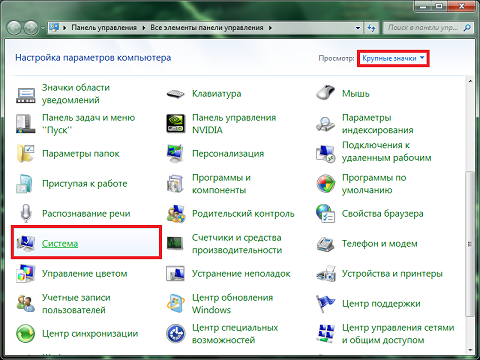
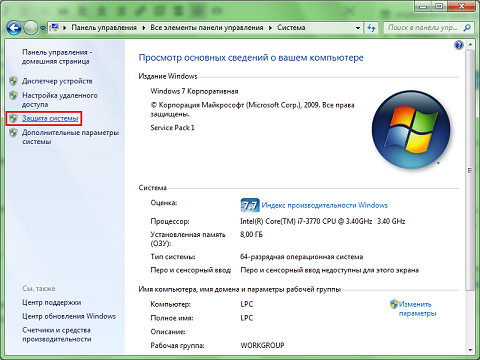
Odaberite odjeljak koji vas zanima (za svaku zaštitu sustava konfigurirana je zasebno) i kliknite "Konfiguriraj". O ostalim stavkama u ovom izborniku će se dalje govoriti. Zasad gledamo ono glavno.
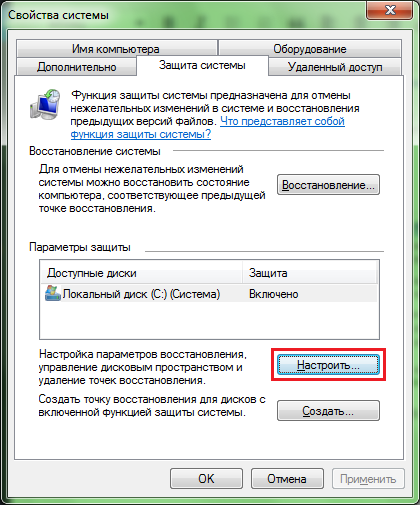
Vidjet ćete takav izbornik u kojem možete omogućiti, onemogućiti i konfigurirati postavke zaštite sustava za određenu particiju (disk).
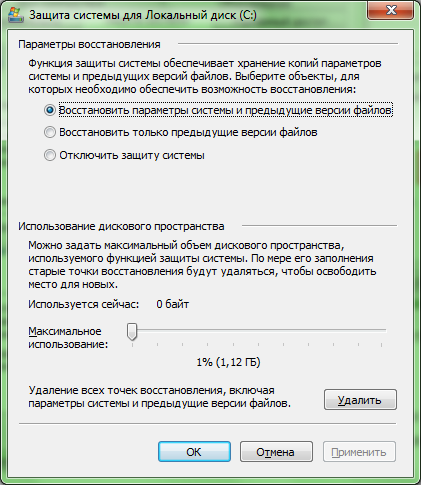
- "Vraćanje postavki sustava i prethodnih verzija datoteka" omogućuje vam spremanje u kontrolne točke parametre i postavke operacijskog sustava i početne verzije promjenjive datoteke... Ova stavka podrazumijeva potpunu aktivaciju zaštite sustava Windows 7 u ovom odjeljku.
- "Vraćanje prethodnih verzija datoteka" omogućit će samo spremanje demo verzija promijenjenih datoteka. Odnosno, ako postavite ovu stavku i promijenite nešto u postavkama sustava, bit će nemoguće vratiti se (vratiti se u izvorno stanje). Morat ćete sve promijeniti ručno, ali datoteke će i dalje biti podložne oporavku. Ova stavka podrazumijeva djelomično omogućavanje zaštite sustava Windows 7 u ovom odjeljku.
- "Onemogući zaštitu sustava" spriječit će Windows 7 da napravi sigurnosnu kopiju i postavki sustava i datoteka koje se mijenjaju. Ova stavka podrazumijeva potpuno isključivanje zaštita sustava Windows 7 u ovom odjeljku.
Klizač pri dnu kontrolira količinu memorije koja se naziva prostor na disku i za koju je dodijeljeno sigurnosne kopije Postavke sustava Windows 7 i datoteke. Što je ovaj prostor na disku veći, operacijski sustav može pohraniti više sigurnosnih kopija i odgovarajuće dulje trajanje spremljenih kopija. Činjenica je da kada je dodijeljeni prostor na disku začepljen zbog kvara, Windows 7 briše najstarije točke vraćanja, zamjenjujući ih novim. Za promjenu prostora na disku dodijeljenog zaštiti sustava pomaknite klizač na željenu oznaku.
Klikom na gumb "Izbriši" trajno ćete izbrisati sve postojeće. ovaj trenutak točke vraćanja za postavke sustava Windows 7 i datoteke pohranjene na vašem računalu.
Klikom na "Primijeni" i "U redu" spremit ćete sve promjene koje ste unijeli.
Drugi načini zaštite vašeg sustava Windows 7
Vratimo se sada na prethodnu karticu.

- Gumb "Vrati" služi izravno za vraćanje izvornog stanja sustava (stanje koje je imao prilikom stvaranja točke vraćanja). Ovaj gumb odmah djeluje na svim dijelovima računala.
- U ovom odjeljku možete odabrati odjeljak čije postavke želite promijeniti.
- Već smo prošli ovaj gumb. Odvest će vas do prozora naprednih postavki zaštite sustava unutar određenog odjeljka.
- Force stvara točku vraćanja na koju se kasnije možete vratiti. Općenito, točke vraćanja se s vremena na vrijeme automatski stvaraju.
- Gumbi "Primijeni" i "U redu" spremaju vaše promjene. Gumb "Odustani", prema tome, ne dopušta njihovo spremanje.
 Greške u singularnosti?
Greške u singularnosti? Samo se uzrok 2 ruši
Samo se uzrok 2 ruši Terraria se neće pokrenuti, što da radim?
Terraria se neće pokrenuti, što da radim?